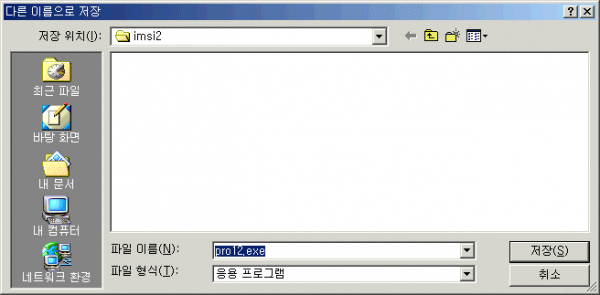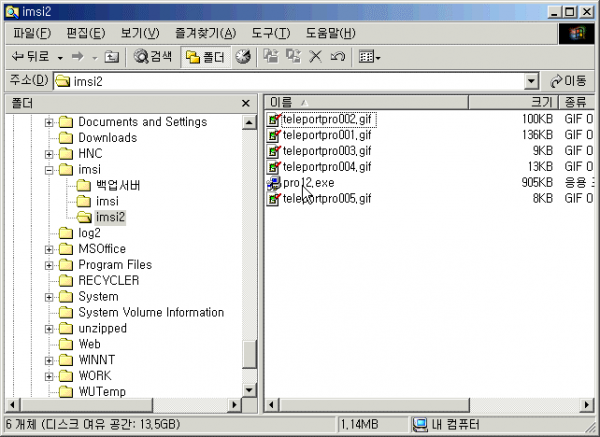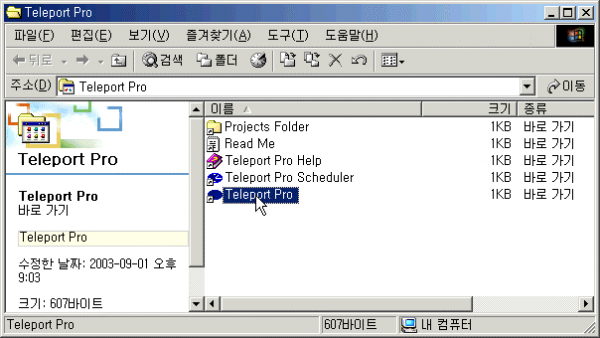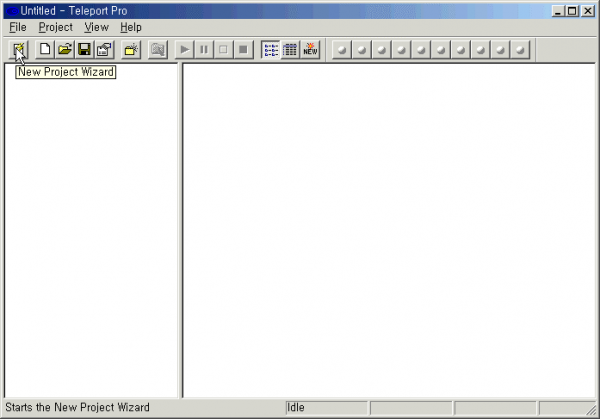웹사이트 스캐너 : Teleport Pro
작성자 정보
- 관리자 작성
- 작성일
컨텐츠 정보
- 3,095 조회
- 0 추천
- 목록
본문
Teleport Pro는 윈도우에서 사용하는 웹사이트의 html 파일들을 자신의 컴퓨터로 가져올 수 있도록 제작된 홈페이지 스캔 전용툴입니다. 자신이 관리하는 서버의 취약점을 분석하기 위하여 포트스캔을 하기위해 도구입니다.
만약 이 툴을 해킹의 목적으로 사용하게 되면 해킹도구가 되는 것이므로 주의하시기 바랍니다.
2. Teleport
Pro 다운로드 받기
브라우즈를 이용하여
http://download.com.com/2001-20-0.html?legacy=cnet
에 들어가 보시면 아래와 같은 창이 뜹니다. 여기서 Search탭란에 아래의 예와 같이 "teleport pro"라고 입력하고 오른쪽에 있는 "Go!"를 클릭하십시요..
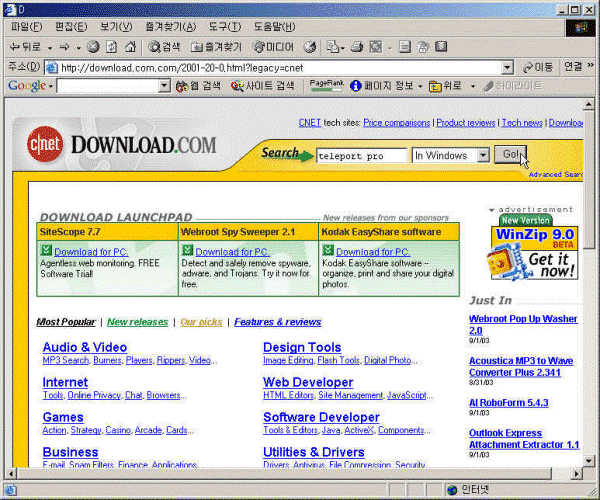
그러면 다음 그림과 같이 Teleport pro를 찾아서 다운로드 할 수 있도록 Download list가 보입니다. 여기서 아래 예처럼 "Download now"를 클릭하시면 Teleport Pro를 다운로드 할 수 있습니다.
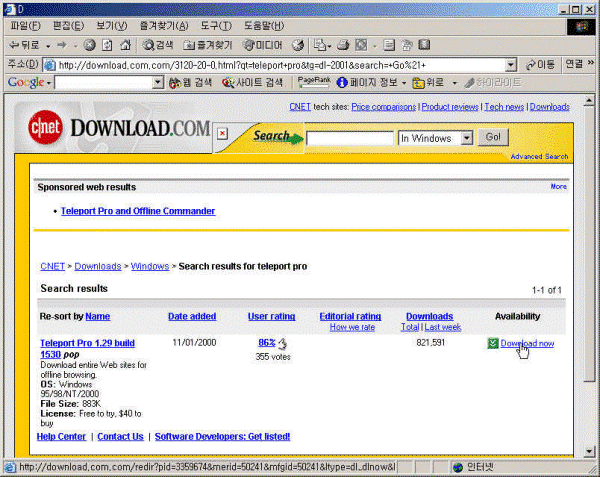
"Download now"를 클릭하시면 아래 와 같은 창이 뜹니다. 여기서 "저장"을 크릭하십시요..
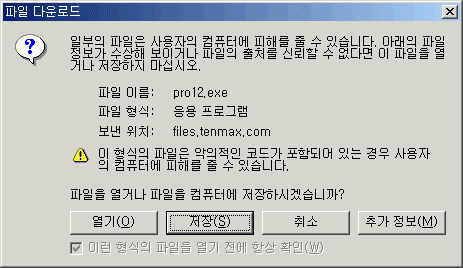
"저장"을 클릭하시면 "pro12.exe"를 저장할 위치를 선택하기 위하여 아래와 같은 창이 뜹니다. 적당한 위치를 선정한 후에 오른쪽 하단에 있는 "저장(S)"를 클릭하십시요.
자, 이제 아래 그림을 보시면 pro12.exe파일을 지정된 위치에 저장하고 있습니다.
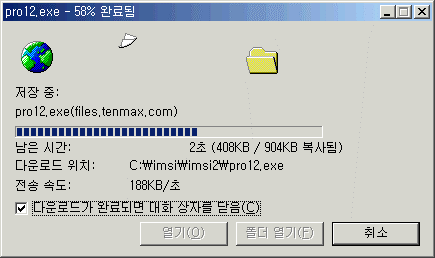
여기까지 Teleport Pro를 다운로드하여 저장한 것입니다. 이제 설치를 해보도록 하겠습니다.
3. Teleport Pro 설치하기
지정된 위치에서 Teleport Pro의 설치를 위하여 아래 그림과 같이 다운 받은 파일 pro12.exe을 더블클릭합니다.
그러면 아래 그림과 같이 "Teleport Pro - Setup"창이 뜨면서 설치마법사가 시작됩니다. 아래의 화면은 "Welcome!"이란 메시지로 마법사가 시작되어 Teleport Pro의 설치를 시작한다는 것을 알리고 있습니다. 여기서 아래에 있는 "Next"버튼을 클릭하시기 바랍니다.
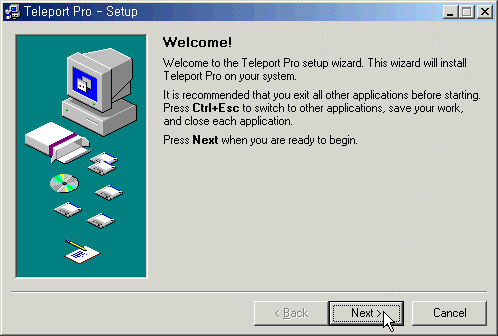
이제 Teleport Pro를 설치하여 파일들을 저장할 위치를 선택해야합니다.
기본위치는 "C:\Program
Files\Teleport Pro"이며 만약 설치위치를 변경하고자 하신다면 오른쪽에 있는 를 클릭하시면 됩니다.
여기서는 기본위치인 "C:\Program Files\Teleport Pro"로 하겠습니다.
그런 다음 아래에 있는 "Next"를 클릭하시기 바랍니다.
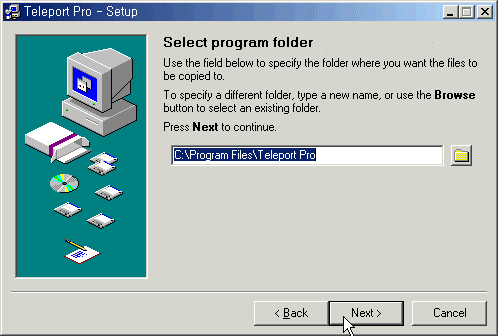
이제 Teleport Pro의 폴더이름을 입력하는 설치단계입니다.
기본이름으로는 아래의 예와 같이 "Teleport
Pro"로 설정되어 있지만 직접 입력하여 변경을 할 수도 있습니다.
굳이 이름을 변경할 이유가 없으므로 그냥 기본값으로 하였습니다.
그런 다음 "Next"버튼을 클릭합니다.
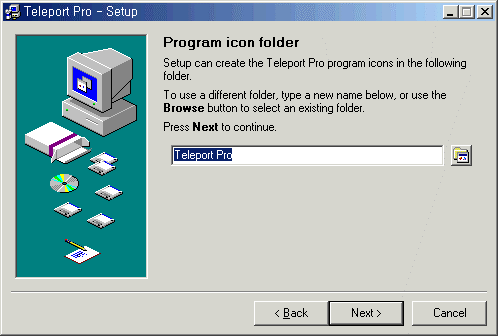
이제 설치마법사에서 요구하는 모든 정보를 입력받았습니다.
만약 변경하고자하는 값이 있다면 앞단계로 돌아가기 위하여 "Back"버튼을 클릭할 수도 있습니다.
이제 "Next"를 클릭합니다.
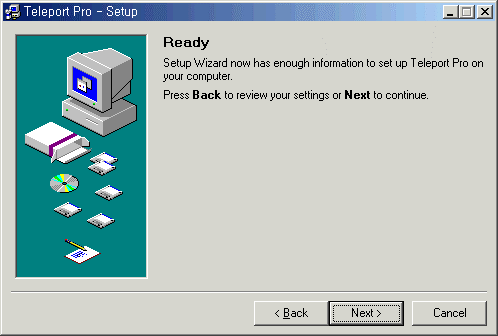
설치가 성공적으로 완료되었음을 알리고 있습니다.
이제 설치마법사의 창을 닫기 위하여 "Close"를 선택하십시요.
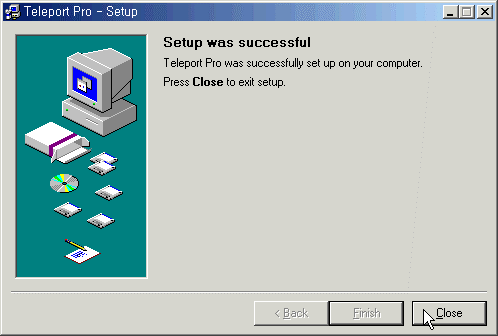
다음 절에서는 Teleport Pro의 사용법에 대해서 설명하도록 하겠습니다.
4. Teleport Pro 사용법
자!, 이제 Teleport Pro의 사용법에 대해서 설명하겠습니다.
아래 그림과 같이 설치된 곳의 폴더에서 아래 그림과 같이 "Teleport Pro"를 클릭하시거나
또는 아래의 예처럼 [시작] -> [프로그램] -> [Teleport Pro] ->[Teleport Pro]를 클릭하시면 Teleport Pro가 실행됩니다.
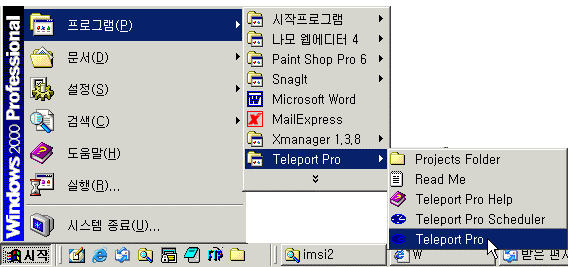
Teleport Pro가 처음 실행된 것으로 아래와 같이 Teleport Pro의 버전과 함께 지금까지 다운로드하여 설치한 Teleport Pro가 미등록버전임을 알리고 있습니다.
즉, 현재 다운로드 받은 Teleport Pro는 쉐어웨어이며 다음단계에서 설명드리겠지만, 미등록버전에서는 홈페이지 파일을 500개까지만 가져올 수 있습니다.
만약 정식버전으로 등록(유료)하시면 500개 이상, 제한없이 홈페이지파일을 컴퓨터로 가져올 수 있습니다.
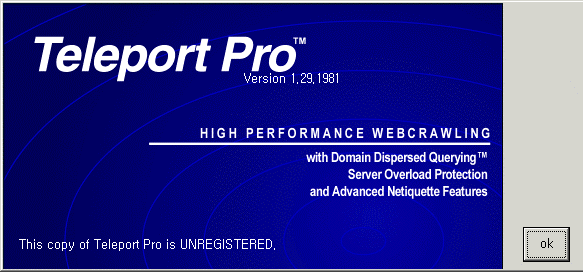
자, 이제 Teleport Pro가 실행된 화면입니다.
실행된 창을 보시면 단순해 보이지만 이제 곧 Teleport Pro의 진면목을 보시게 될 것입니다.
그럼,,, 특정 홈페이지의 파일을 자신의 컴퓨터로 가져오기 위하여 아래 그림과 같이  를 클릭하시기 바랍니다.
를 클릭하시기 바랍니다.  는 새로운 프로젝트를 열기위한 마법사(New Project Wizard)입니다.
는 새로운 프로젝트를 열기위한 마법사(New Project Wizard)입니다.
이제 Teleport Pro를 이용하여 어떤 작업을 할 것인가에 대한 설정을 합니다.
아래와 같이 몇가지 작업을 할 수가 있으면 간단히 설명하면 다음과 같습니다.
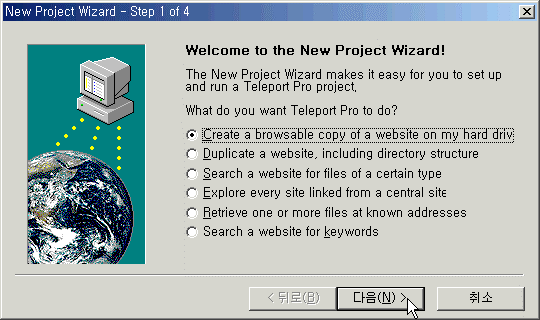

웹브라우즈로 보이는 모든 웹사이트 파일을 하드디스크에 저장할 수 있습니다.
대부분 이것을 선택하여 다음단계에서 지정하는 특정 웹사이트의 파일들을 모두 하드디스크에 저장합니다.

지정한 웹사이트에서 하부디렉토리를 포함하여 웹사이트를 복사하기 위하여 선택합니다.

지정된 웹사이트내에서 특정 타입의 파일들만을 찾으려고 할때 선택합니다.
이것을 선택하시면 DOS 타입의 파일타입을 지정하여 특정파일들만을 찾을 수 있습니다. 이것을 이용하면 특정 서버에 존재하는 오래된 파일들(예, *.old, *.bak등)을 모두 한꺼번에 찾아서 정리할 수도 있습니다.
흔히 해킹을 하기 위한 목적으로 *.inc, *.bak, *.old파일등을 찾아서 가져올 수도 있습니다.
앞전에도 말씀을 드렸듯이 이 프로그램은 자기가 관리하는 서버의 취약점을 스캔하기 위한 목적으로만 사용하셔야합니다. 타인의 서버에 특정 파일을 찾아서 ID와 패스워드를 확인하는 행위는 엄연한 불법행위임을 명심하시기 바랍니다.

특정 웹사이트의 index.html부터 시작하여 링크되어 있는 모든 파일들을 모두 찾아줍니다.
이것은 첫번째의 "Duplicate a website, including directory structure"와 거의 동일하지만 파일들과 디렉토리리스트만을 가져올 뿐 그 파일들을 하드디스크에 저장을 하는 것이 아니라는 것이 "Duplicate a website, including directory structure"와 다른 점입니다.

지정된 웹사이트의 특정위치(대부분 "디렉토리"를 의미함)에 존재하는 파일들만을 대상으로 작업하고자 할때 선택합니다.

지정된 웹사이트에서 특정키워드"에 대한 파일들과 디렉토리리스트를 찾고자 할때 선택합니다.
자, 그럼 이제 본격적으로 특정사이트의 파일들을 가져와 보겠습니다.
다음 단계는 앞단계에서  를 선택한 후에 지정된 웹사이트(www.manualand.com)의 파일들을 필자의 컴퓨터의 하드디스크로 저장하기 위하여 아래와 같이
"www.manualand.com"이라고 입력한 것입니다.
를 선택한 후에 지정된 웹사이트(www.manualand.com)의 파일들을 필자의 컴퓨터의 하드디스크로 저장하기 위하여 아래와 같이
"www.manualand.com"이라고 입력한 것입니다.
대상 웹사이트의 도메인명(예, www.manualand.com)이나 또는 IP주소(예, 192.168.0.111)를 입력한 다음 아래에 있는 "다음(N)"을 클릭하십시요.
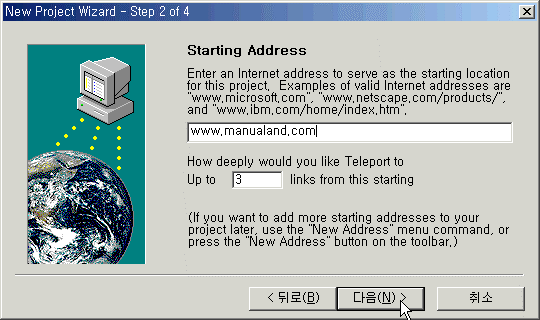
이제 다음 단계에서 작업대상의 웹사이트에서 어떤 파일들을 대상으로 가져올 것인가를 선택해야합니다.
간단히 아래의 선택사항에 대해서 설명하면 다음과 같습니다.
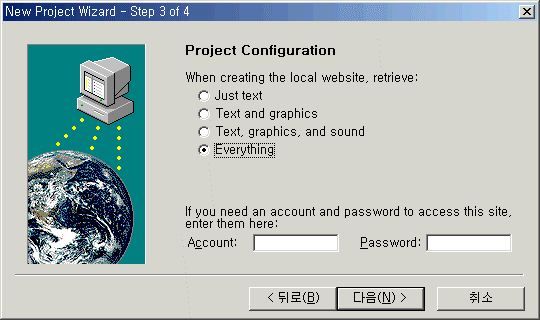

이 것을 선택하면 html파일들을 작업대상으로 합니다.

이것을 선택하면 html파일, 그리고 그래픽파일들(*.gif, *.jpg등)을 작업대상으로 합니다.

이것을 선택하면 html파일, 그리고 그래픽파일들(*.gif, *.jpg등), 그리고 음악파일들(*.rm, *.mp3등)을 작업대상으로 합니다.

그리고 이것을 선택하면 문자그대로 가능한 모든 파일을 그 대상으로 합니다.
우리는 보다 효율적인 작업을 위하여 "Everything"을 선택할 것입니다.
말씀드릴 필요도 없겠지만 다른 것 보다 "Everything"을 선택하면 작업시간은 좀 더 오래 걸립니다.
자, 이제 실제로 작업설정이 모두 끝나고 실제로 지정된 웹사이트(www.manualand.com)의 파일들을 가져와 보도록 하겠습니다. "마침"을 클릭하십시요.
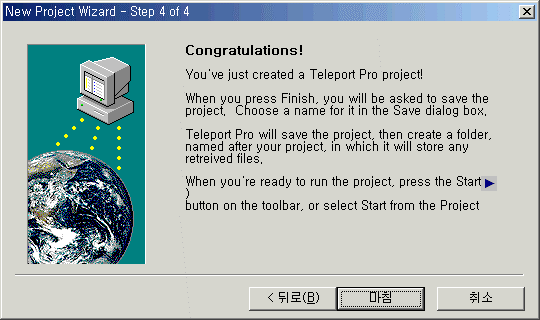
"마침"을 클릭하시면 저장할 프로젝트 파일의 저장위치와 파일명을 선택할 수 있습니다.
기본 파일명은 도메인명에 tpp라는 확장자를 붙여서 만듭니다.
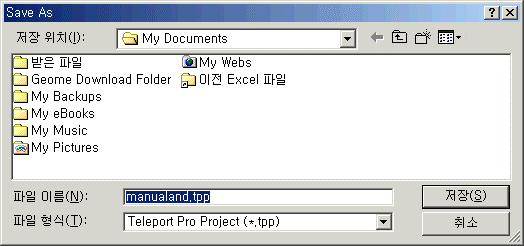
이제, 작업을 하기위한 모든 준비가 끝났습니다.
앞단계에서 설정한 www.manualand.com의 웹사이트 파일을 가져오기 위하여 아래 그림과 같이  를 클릭하면 됩니다.
를 클릭하면 됩니다.
놀랍게도  를 클릭한 후 몇분이 지나면 아래 예와 같이 www.manualand.com의 웹사이트 파일들이 하드디스크의 지정된 위치에 저장이 됩니다.
를 클릭한 후 몇분이 지나면 아래 예와 같이 www.manualand.com의 웹사이트 파일들이 하드디스크의 지정된 위치에 저장이 됩니다.
이제 이 파일들을 이용하여 웹사이트의 취약점을 분석해 볼 수 있습니다.
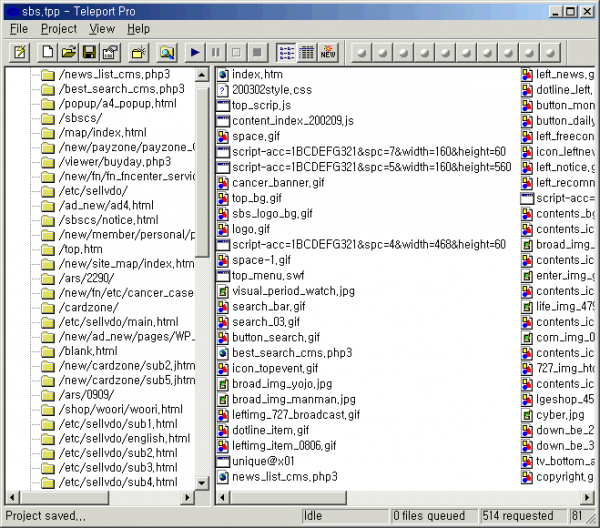
아래는 위의 파일들 중에서 main01.htm 이라는 파일을 메모장에서 불러본 것입니다. 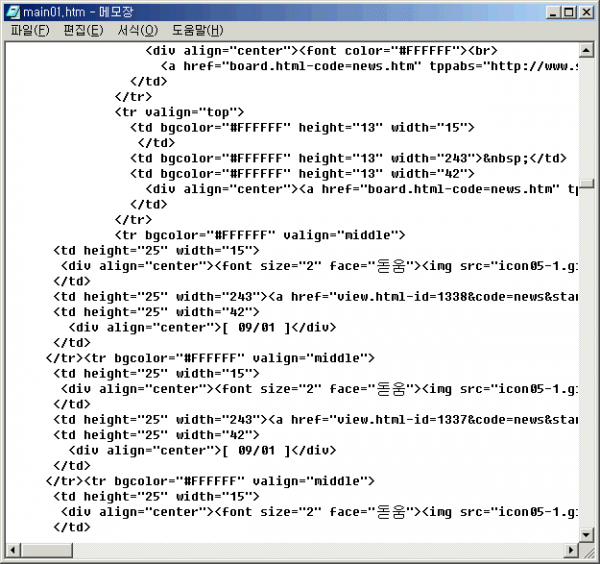
즉, 위와 같이 웹사이트의 파일들의 내용을 컴퓨터에서 열어볼 수 있으므로 아래의 예와 같이 mysql_connect.inc 파일등도 함께 열어볼 수 있다는 결론이 나옵니다.
|
$connect=mysql_connect("localhost","manual","12345"); |
즉, 특정 DB의 모든 정보를 확인할 수 있는 DB계정정보인 DB명, DB계정, DB패스워드를 확인할 수 있다는 것입니다.
이뿐아니라 특정 파일에는 관리자가 숨겨놓을 수도 있는 특정정보들(예, ID와 패스워드, 계정특성, Key암호등)을 확인할 수도 있다는 것입니다.
거듭 당부드리지만,
이 툴의 사용은 초보자도 할 수 있을 정도로 굉장히 위험한 툴이라고 할 수 있습니다.
따라서 자기가 관리하는 웹사이트의 취약한 점을 보완하는 용도로만 사용하시기 바랍니다.
악의적인 목적으로 사용하시면 보안도구가 아닌 해킹도구가 될 수 있기 때문입니다.
필자와 수퍼유저코리아는 어떠한 경우에도 이 툴의 악용으로 발생할지도 모르는 일에 대해서는 책임지지 않습니다.
관련자료
-
이전
-
다음